RAV 바이러스 백신이란 무엇입니까? Windows 11/10에서 제거하는 방법은 무엇입니까?
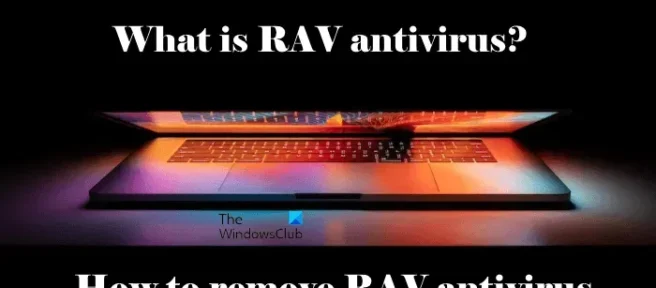
바이러스 백신은 악의적인 공격으로부터 사용자의 컴퓨터를 보호하는 소프트웨어입니다. 인터넷에는 사용자 시스템에 맬웨어나 악성 코드를 주입하는 악성 웹사이트가 많이 있습니다. 시스템에 바이러스 백신이 설치되어 있으면 걱정 없이 인터넷 서핑을 할 수 있습니다. 컴퓨터에서 한 번도 설치하지 않은 응용 프로그램이나 소프트웨어를 발견한 상황을 경험한 적이 있습니까? 그렇다면 귀하는 자신의 시스템에 설치된 RAV 바이러스 백신을 인지한 사용자 중 한 명입니다. 영향을 받은 사용자에 따르면 RAV 바이러스 백신이 자체적으로 설치되었습니다. 그들은 그것을 설치하기 위해 인터넷에서 그러한 바이러스 백신을 찾지 않았습니다. 이 기사에서 우리는 볼 것입니다RAV 바이러스 백신이란 무엇이며 Windows 11/10에서 제거하는 방법입니다.
RAV 바이러스 백신이란 무엇입니까?
이름에서 알 수 있듯이 RAV는 바이러스 백신 소프트웨어입니다. ReasonLabs에서 개발했습니다. 따라서 정품 소프트웨어이며 보안 위험이 없습니다. RAV 바이러스 백신 소프트웨어를 다운로드하려면 공식 웹사이트를 방문하여 연락할 수 있습니다. 그러나 귀하의 허락 없이 귀하의 시스템에 설치되면 걱정할 필요가 있습니다. 컴퓨터에서 이를 발견한 사용자는 그것이 정품 소프트웨어인지 바이러스인지 확인할 수 없었습니다.
RAV 바이러스 백신은 내 컴퓨터에 어떻게 설치되었습니까?
시스템에 RAV 바이러스 백신을 설치하는 방법에는 여러 가지가 있습니다.
- 악성 웹사이트 방문 시
- 이메일에서 악성 링크를 클릭하면
- 프로그램을 설치하면
인터넷 서핑을 하다 보면 많은 웹사이트를 방문하게 됩니다. 방문 중인 웹사이트는 안전하거나 악의적일 수 있습니다. 시스템에 바이러스 백신이 설치되어 있으면 바이러스 백신이 악성 웹 사이트를 차단하므로 안전합니다. 악성 웹사이트를 방문하면 다음과 같은 메시지가 표시될 수 있습니다.
컴퓨터가 감염되었습니다. 지금 바로 안티바이러스 검사를 실행하세요!
컴퓨터가 감염되었을 수 있습니다. 바이러스를 제거하려면 이 번호로 연락하십시오!
불필요한 파일이 많이 발견되었습니다. 지금 정크 파일을 청소하십시오!
축하합니다! 당신은 행운의 승자입니다. 지금 바로 상품을 받아가세요!

위의 메시지는 정확한 메시지는 아니지만 위의 메시지와 유사한 메시지가 표시될 수 있습니다. 사이버 보안 및 사이버 공격에 대해 알지 못하는 사용자는 해당 웹사이트에 표시된 링크를 따를 수 있습니다. 링크를 클릭하면 시스템에 소프트웨어가 설치되거나 시스템에 악성 코드가 삽입됩니다. 악성 이메일에 포함된 링크를 클릭할 때도 마찬가지입니다.
신뢰할 수 없는 웹사이트에서 프로그램을 설치하면 악성일 가능성이 높습니다. 일부 프로그램은 사용자 모르게 다른 프로그램을 추가로 설치합니다. 최근에 프로그램을 설치한 경우 RAV 바이러스 백신이 이 프로그램과 연결되어 이 소프트웨어와 함께 시스템에 설치되었을 수 있습니다.
RAV 바이러스 백신은 정품입니까 아니면 악성입니까?
시스템에서 RAV 바이러스 백신을 찾았지만 설치한 적이 없는 경우 바이러스 또는 맬웨어일 수 있으므로 즉시 조치를 취해야 합니다. 파일이나 소프트웨어가 정품인지 악성인지 확인하는 방법에는 여러 가지가 있습니다. 이러한 방법 중 일부는 아래에 설명되어 있습니다.
- 바이러스 백신으로 파일 검사
- 무료 온라인 스캐너로 파일 스캔
- 파일 서명 보기
다른 바이러스 백신 소프트웨어로 전체 시스템 검사를 실행하여 시스템이 감염되었는지 여부를 확인할 수 있습니다. VirusTotal과 같은 온라인 스캐너는 파일이나 프로그램이 감염되었는지도 잘 알고 있습니다. RAV 바이러스 백신 설치 파일이 없기 때문에 이 방법을 사용할 수 없습니다. 따라서 첫 번째 또는 마지막 방법을 사용할 수 있습니다. 아래 지침을 따르십시오.

- 작업 관리자를 엽니다.
- 프로세스 탭 에서 RAV 바이러스 백신 프로세스를 찾습니다. 찾을 수 없으면 세부 정보 탭 으로 이동하십시오.
- RAV 바이러스 백신 프로세스를 마우스 오른쪽 버튼으로 클릭하고 “파일 위치 열기 “를 선택 합니다. 파일 탐색기가 열립니다.
- 파일 탐색기에서 강조 표시된 파일을 마우스 오른쪽 버튼으로 클릭하고 속성을 선택 합니다.
- 디지털 서명 탭 에서 파일 서명을 봅니다.
서명자가 정품이 아닌 경우 RAV 바이러스 백신을 즉시 제거해야 합니다.
RAV 바이러스 백신을 제거하는 방법
RAV 바이러스 백신이 컴퓨터에 설치되어 있지 않으면 제거해야 합니다. Windows 11/10에서 프로그램을 제거하는 방법에는 여러 가지가 있습니다. 모든 방법을 사용할 수 있습니다.
- Windows 설정 또는 제어판을 통해 RAV Antivirus를 제거할 수 있습니다.
- 일부 프로그램은 제어판에 나타나지 않습니다. 이러한 프로그램은 Windows 11/10 설정에도 없을 수 있습니다. 이런 일이 발생하더라도 제어판에서 사용할 수 없는 프로그램을 제거하는 다른 방법이 있으므로 걱정하지 마십시오.
- 제거 버튼이 회색으로 표시된 경우 명령 프롬프트, PowerShell 등을 통해 RAV Antivirus를 제거할 수 있습니다.
Windows 11/10에서 프로그램을 제거하면 경우에 따라 일부 흔적이 남습니다. 이러한 흔적을 완전히 없애고 싶다면 프로그램을 제거한 후 제거하는 것이 좋습니다. 이러한 경우 무료 제거 소프트웨어를 사용할 수 있습니다.
RAV 바이러스 백신 파일을 제거하거나 제거할 수 없는 경우 할 수 있는 한 가지 방법이 있습니다. 안전 모드로 부팅한 다음 이 절차에 따라 소프트웨어를 제거하십시오.
위의 단계가 성공하지 못한 경우 시스템 복원을 수행할 수 있습니다. 시스템 복원은 사용자가 컴퓨터 소프트웨어를 보호할 수 있도록 Microsoft에서 개발한 도구입니다. 기본적으로 활성화되어 있습니다. 활성화되어 있으면 복원 지점이 자동으로 생성됩니다. 이러한 복원 지점은 문제 발생 시 시스템을 이전 작업 상태로 복원하는 데 사용됩니다.
시스템에 프로그램을 설치하면 Windows가 자동으로 복원 지점을 생성합니다. 시스템 복원 도구를 열고 RAV 바이러스 백신이 시스템에 설치된 날짜에 생성된 복원 지점을 사용하십시오. 정확한 날짜를 모르는 경우 가장 오래된 복원 지점을 사용할 수 있습니다. 하지만 이 작업을 수행하면 이 날짜 이후에 설치된 모든 프로그램이 제거된다는 점을 기억하십시오. 시스템을 복원하십시오. 이것은 문제를 해결할 것입니다.
RAV 바이러스 백신을 비활성화하는 방법은 무엇입니까?
각 바이러스 백신에는 비활성화할 수 있는 기능이 있습니다. 바이러스 백신을 일시적으로 비활성화해야 하는 경우가 있습니다. 이러한 경우 바이러스 백신에서 이 옵션을 사용할 수 있습니다. RAV 바이러스 백신에도 이 옵션이 있어야 합니다. 비활성화 방법을 모르는 경우 해당 지원 팀에 문의하십시오.
RAV 바이러스 백신이 필요한가요?
사이버 공격의 수가 날마다 증가하고 있으므로 시스템에 바이러스 백신을 설치해야 합니다. Windows 11/10에는 바이러스 백신인 Windows Defender가 사전 설치되어 있습니다. 이것은 Microsoft에서 무료로 제공하는 우수한 바이러스 백신입니다. 원하는 경우 타사 바이러스 백신을 사용할 수 있습니다.
출처: Windows 클럽


답글 남기기